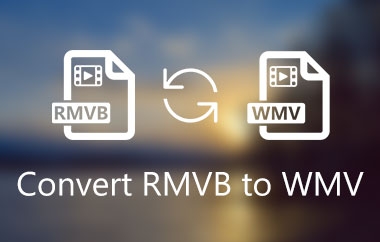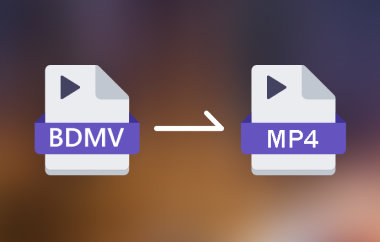Izgatottan várod, hogy lejátszhasd az RMVB formátumban tárolt videóidat, és rájössz, hogy nem tudod lejátszani a modern eszközödön, okostévéden vagy más médialejátszókon? Nos, nem vagy egyedül! A RealMedia változó bitrátája egykor népszerű választás volt a jobb tömörítés miatt. Ez a formátum azonban nem játszható le egyes modern médialejátszókon, ami rossz hír egyes filmrajongóknak, akiknek RMVB formátumban tárolt videóik vannak. De a jó oldala az, hogy van megoldás számodra. A hatékony videólejátszáshoz a legjobb, amit tehetsz, ha RMVB fájlodat MP4-re cseréled. Ezzel kompatibilitási problémák nélkül nézheted meg kedvenc videóidat. Tehát olvasd el ezt a cikket, és tudd meg, hogyan konvertálhatod... RMVB MP4-re.
1. rész. RMVB vs. MP4: Melyik a jobb?
Kíváncsi vagy, melyik a jobb az RMVB és az MP4 formátum közül? Ha igen, az alábbi összehasonlító táblázatban további információkat találsz ezekről a formátumokról.
| RMVB | vs. | MP4 |
| RealMedia változó bitráta | Fájl név | Mozgókép-szakértői csoport |
| Jó minőségű | Videó minőség | Kiváló minőség |
| Videó streamelése a korai webes korszakban | Elsődleges használati eset | Videó lejátszása különböző platformokon |
| RealMedia kodeket használ | Tömörítési kodek | H.264 és HEVC szabványt használ a kiváló videolejátszáshoz |
| Nagyon rossz | Kompatibilitás | Egyetemes |
Amint a táblázatból látható, az MP4 formátum messze felülmúlja az RMVB-t. Ez azért van, mert a formátum jobban támogatott, és kiváló videóminőséget kínál. A legjobb az egészben, hogy képes kezelni a legújabb kodeket, így szinte minden médialejátszón zökkenőmentes videólejátszást biztosít. Tehát, ha jobb videóformátumot szeretne, az MP4 a megfelelő választás.
2. rész. Ingyenes módszerek az RMVB MP4-re konvertálására
Szeretnéd ingyen konvertálni az RMVB-t MP4-be? Ebben az esetben az alábbiakban bemutatjuk az összes legjobb és leghatékonyabb módszert.
1. módszer. RMVB konvertálása MP4-re az AVAide MP4 konverterrel
AVAide MP4 konverter az egyik leghatékonyabb RMVB-MP4 konverter, amelyhez Mac és Windows rendszeren hozzáférhetsz. Ezzel a videókonvertálóval biztosíthatod, hogy MP4 fájlt készíthess az RMVB fájlodból. A konvertert az egyszerű elrendezés és a gyors, akár 30-szor gyorsabb konvertálási sebesség teszi ideálissá. Ezenkívül az RMVB fájlokat más formátumokba is konvertálhatod, például AVI, FLV, MOV, WMV, M4V, VOB és egyebekbe. Sőt, támogatni tudja a kötegelt konvertálás funkciót is, így több fájlt is átkódolhatsz egyszerre. Tehát, ha tökéletesen szeretnél egy RMVB fájlt MP4-be konvertálni, kövesd az alábbi útmutatót.
1. lépésA konvertálási folyamat megkezdéséhez kattintson az alábbi gombokra a letöltéshez AVAide MP4 konverter a számítógépeden.

INGYENES LETÖLTÉS Windows 7 vagy újabb rendszerhez
 Biztonságos letöltés
Biztonságos letöltés
INGYENES LETÖLTÉS Mac OS X 10.13 vagy újabb rendszerhez
 Biztonságos letöltés
Biztonságos letöltés2. lépésEzután folytassa a Átalakító > Fájlok hozzáadása opciót a konvertálni kívánt RMVB fájl hozzáadásának megkezdéséhez. Több fájlt is beszúrhat egyszerre.

3. lépésEzután most folytathatja a következővel: Kimeneti formátum funkció a gombra kattintva MP4 formátum. A videó minőségét is módosíthatja a preferenciái szerint.

4. lépésVégül a „Konvertálás” gombra kattintva elkezdheti az átalakítási folyamatot. Összes konvertálása gomb.

2. módszer. RMVB konvertálása MP4-re FFmpeg használatával
Egy másik eszköz, amely segíthet az RMVB MP4-re konvertálásában, a FFmpeg eszközEz a nyílt forráskódú transzkóder lehetővé teszi az RMVB-fájlok zökkenőmentes és azonnali kezelését. A jó oldala az, hogy még több parancsot is használhatsz a videók szerkesztéséhez. videók vágása az FFmpeg-en, vágás, egyesítés, minőségjavítás és egyebek. Az egyetlen hátránya, hogy ez az eszköz nem kezdőknek való. A hatékony konvertálási folyamathoz a felhasználónak rendelkeznie kell a megfelelő konvertálási parancs beillesztéséhez szükséges készségekkel. Tehát az RMVB ingyenes MP4-re konvertálásához kövesse az alábbi utasításokat.
1. lépésTöltse le és állítsa be a FFmpeg eszközt a számítógépén. Ezután indítsa el a CMD-t a folyamat elindításához.
2. lépésEzután beírhatja a kódot az RMVB fájl konvertálásának megkezdéséhez. A következőt írhatja be:
ffmpeg -i bemenet.rmvb kimenet.mp4
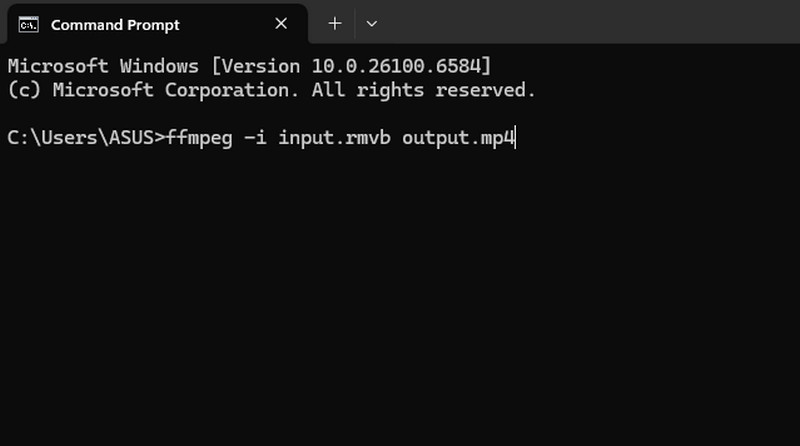
Ha kész, most már élvezheti a videót különböző médialejátszókon.
3. módszer. RMVB konvertálása MP4-re a Convertio használatával
Inkább egy online eszközt használnál az RMVB fájl MP4 formátumba konvertálásához? Ha igen, használhatod ConvertioEz egy online alapú médiakonverter, amely tökéletes az RMVB fájlok MP4 formátumba konvertálásához. Ami tetszik nekünk, az az egyszerű felhasználói felületnek köszönhetően zökkenőmentes konvertálási folyamat. Több fájlt is képes konvertálni, így több időt takaríthat meg. Különböző kimeneti formátumokat is támogat, beleértve az MKV, WMV, AVI, M4V, MOV és egyebeket. Tehát, ha böngészőben szeretné konvertálni a fájljait, érdemes megfontolni a Convertio használatát. Tehát, ha online szeretné RMVB-t MP4 formátumba konvertálni, olvassa el az alábbi lépéseket.
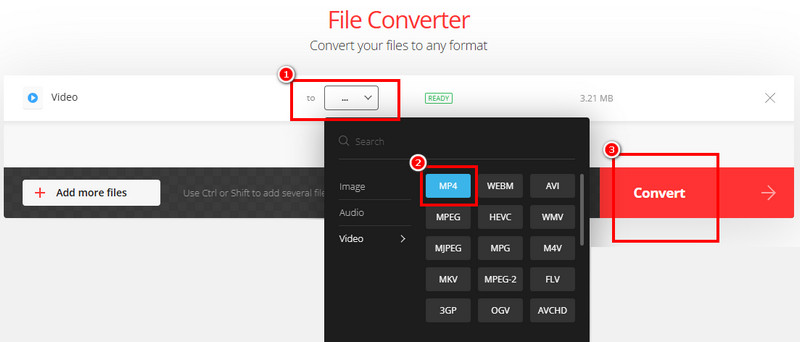
1. lépésKeresés Convertio a böngésződben. Ezután kattints a Válassza a Fájlok lehetőséget gombra az RMVB fájl feltöltéséhez.
2. lépésMenj a Formátum szakaszt, és válassza ki a MP4 formátum. Az RMVB MP4-re konvertálási folyamatának megkezdéséhez kattintson a Alakítani funkció a jobb oldalon.
3. lépésVégül érintse meg Letöltés hogy mentse a konvertált fájlt a számítógépére.
3. rész. Fizetős módszerek az RMVB MP4-re konvertálására
Ha érdekli az RMVB MP4-re konvertálásának fizetős módszereinek megismerése, akkor az alábbi lépésekre kell hagyatkoznia.
1. módszer. RMVB konvertálása MP4-re a Cisdem Video Converter segítségével
Cisdem videó konverter egy kiváló, fejlett videokonvertáló, amelyet videofájlok átkódolására terveztek. Egyediségét az adja, hogy lehetővé teszi a videofájlok MP4 formátumba konvertálását a legjobb minőségben, akár 8K felbontásban. Több RMVB fájlt is konvertálhatsz, amivel időt takaríthatsz meg. Az alábbi lépések segítségével megtudhatod, hogyan konvertálhatod az RMVB-t MP4 formátumba.

1. lépésHozzáférés a Cisdem videó konverter a számítógépeden. Ezután kezdd el húzni az átkódolni kívánt RMVB fájlt.
2. lépésEzt követően menjen a Az összes feladat konvertálása erre: az alábbi opciót, és válassza ki a MP4 formátum.
3. lépésAz utolsó folyamathoz kattintson a gombra Rajt gombra az RMVB MP4-re konvertálásának megkezdéséhez.
2. módszer. RMVB konvertálása MP4-re a VideoProc Converter AI használatával
Egy másik fizetős konverter, amelyhez hozzáférhet a számítógépén, a VideoProc konverter mesterséges intelligenciávalEz a szoftver professzionális minőségű kimenetet biztosít, mivel a legjobb minőségű videofájlokat képes konvertálni. Emellett RMVB fájljait különféle formátumokba is konvertálhatja. A RMVB a MOV, AVI, FLV, MKV és egyebek. Tehát az RMVB fájlok MP4-re konvertálásának megkezdéséhez kövesse az alábbi utasításokat.
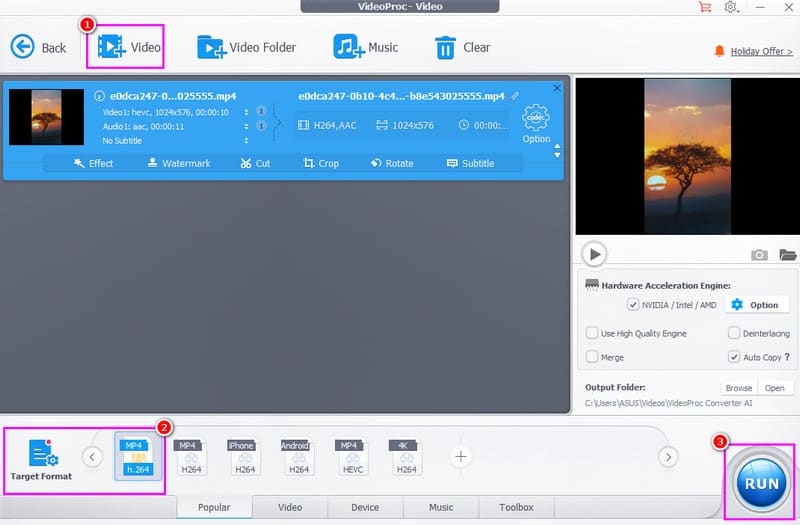
1. lépésMiután letöltötted a VideoProc konverter mesterséges intelligenciával, indítsa el és kattintson a Videó az RMVB fájl hozzáadásához.
2. lépésEzután folytassa a Célformátum szakaszt, és válassza ki a MP4 formátum.
3. lépésA végső folyamathoz kattintson a FUSS gombra az RMVB MP4 formátumba konvertálásának megkezdéséhez.
Ennek a hasznos útmutatónak köszönhetően megtanultad az átkódolást RMVB MP4-re hatékonyan. Tehát válaszd ki a számodra megfelelő konvertálási folyamatot, és kezdd el a fájljaid átkódolását. Ha kezdő vagy, és a legjobb minőségben szeretnéd RMVB fájlokat MP4-re konvertálni, a következő használatát javasoljuk: AVAide MP4 konverterBiztosítja, hogy minden szükséges funkcióval rendelkezik a kívánt eredmény eléréséhez, így ez a legjobb RMVB-MP4 konverter.
Többfunkciós MP4 konverter bármilyen videó formátum konvertálásához MP4 formátumba, kiváló kimeneti minőséggel.